
Diterbitkan
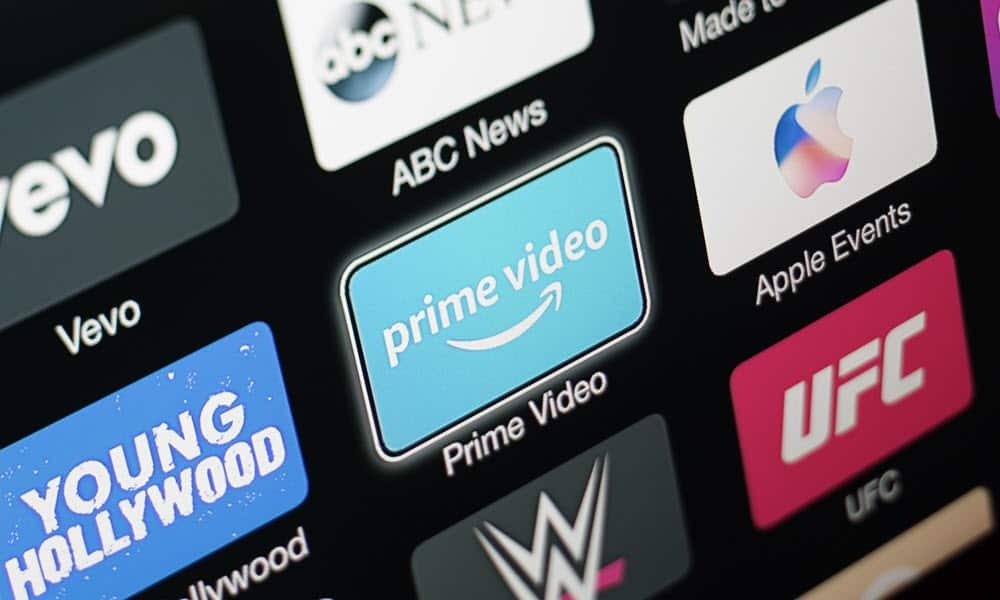
Jika Anda memiliki beberapa Apple TV atau ingin mengganti namanya menjadi sesuatu yang lebih kreatif, berikut cara mengubah nama Apple TV Anda.
Default Apple TV Anda adalah “Apple TV” saat Anda pertama kali menghubungkannya ke jaringan Anda. Namun apakah Anda ingin mempermudah pengelolaan beberapa kotak atau menginginkan sesuatu yang lebih kreatif, Anda dapat mengubah nama Apple TV Anda.
Misalnya, Anda mungkin memiliki kotak streaming Apple di beberapa ruangan. Anda mungkin berakhir mencerminkan iPhone Anda dan mengalirkan konten ke layar yang salah di ruangan yang salah menggunakan AirPlay.
Anda dapat mengganti nama Apple TV agar sesuai dengan lokasinya atau untuk apa Anda menggunakannya, dan ini hanya memerlukan beberapa langkah. Inilah cara melakukannya.
Cara Mengubah Nama Apple TV
Mengganti nama perangkat Anda berguna ketika Anda memiliki lebih dari satu perangkat yang terhubung ke jaringan Anda. Anda dapat mengubah nama untuk mewakili lokasi atau penggunaannya. Kabar baiknya adalah mengganti nama Apple TV sangatlah mudah
Untuk mengganti nama Apple TV:
- Buka Pengaturan aplikasi dari layar beranda.
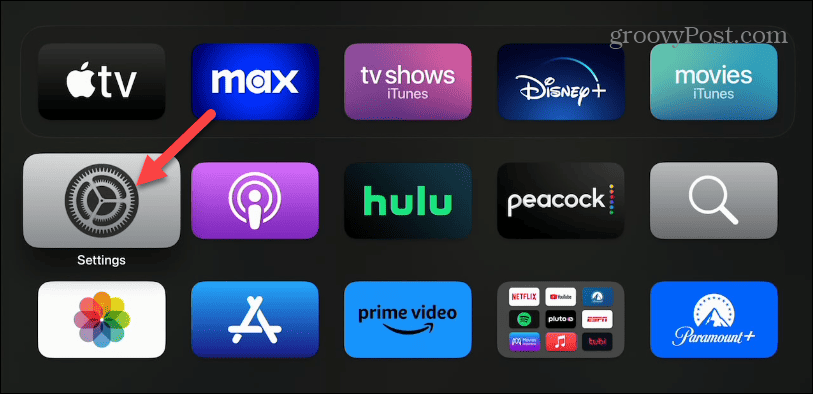
- Mengetuk Umum pada daftar opsi.
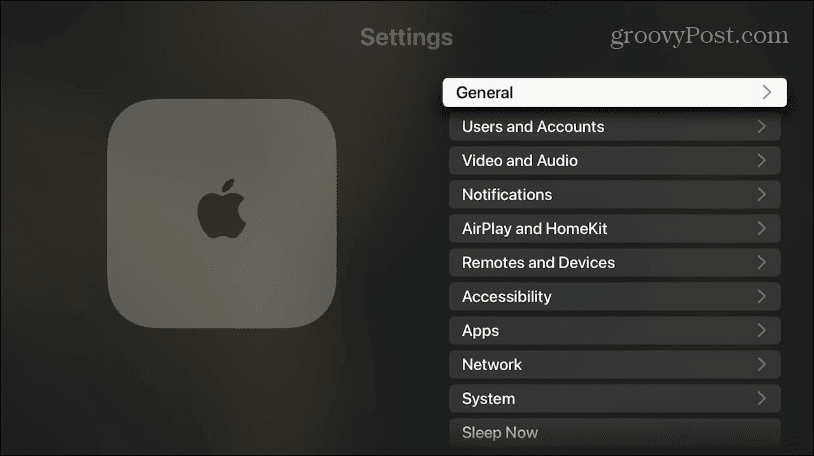
- Mengetuk Tentang di bagian atas daftar.
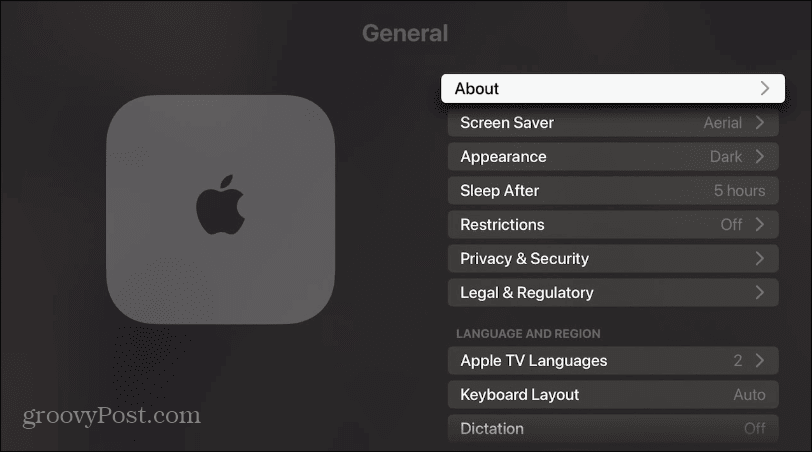
- Mengetuk Nama di menu.
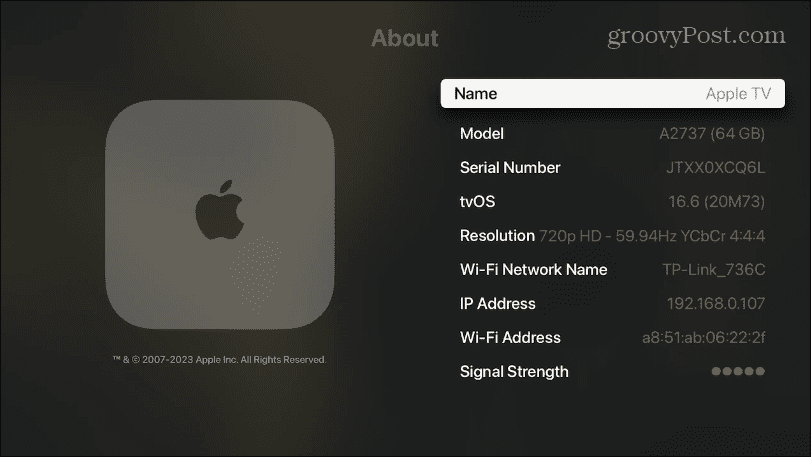
- Gunakan keyboard di layar untuk memasukkan nama yang Anda inginkan dan Ketuk Selesai untuk menyelesaikan perubahan.
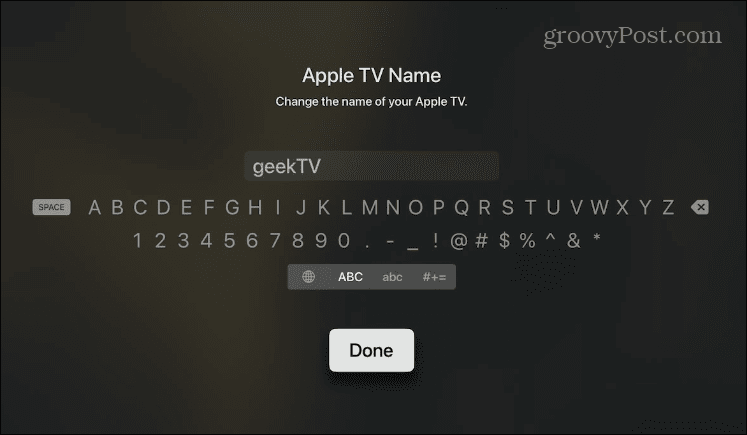
Setelah Anda menyelesaikan langkah-langkahnya, Apple TV Anda akan dikenal sesuai nama Anda di jaringan Anda. Anda akan melihat nama baru saat mencerminkan layar Anda atau menggunakan AirPlay.
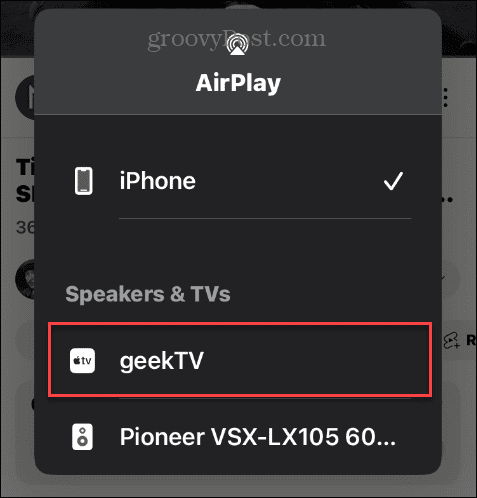
Tip lain yang perlu disebutkan adalah Anda dapat menggunakan aplikasi Input Keyboard Apple TV jika Anda memiliki iPhone atau iPad di dekat Anda. Pemberitahuan untuk meluncurkannya akan ditampilkan ketika Anda masuk ke layar keyboard di layar. Opsi ini menghemat waktu saat tidak menggunakan keyboard di layar dengan remote.
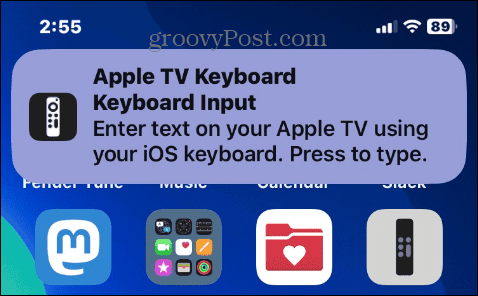
Mengganti Nama Apple TV dan Perangkat Lain
Anda mungkin ingin mengubah namanya untuk memudahkan identifikasi jika Anda memiliki lebih dari satu Apple TV di jaringan Anda. Atau, jika Anda hanya punya satu, Anda bisa mengubahnya menjadi sesuatu yang lebih menyenangkan dan berbeda.
Mungkin juga demikian ubah nama AirPods Anda. Dan jika Anda bukan pemilik Apple TV, Anda mungkin ingin mengetahui caranya ubah nama Google TV.
Jika Anda memiliki beberapa perangkat yang terhubung ke jaringan Anda, membuat konvensi penamaan akan sangat membantu. Jika Anda pengguna Windows, Anda bisa mengganti nama komputer Windows 11 atau lihat caranya ganti nama PC Windows 10 Anda.
